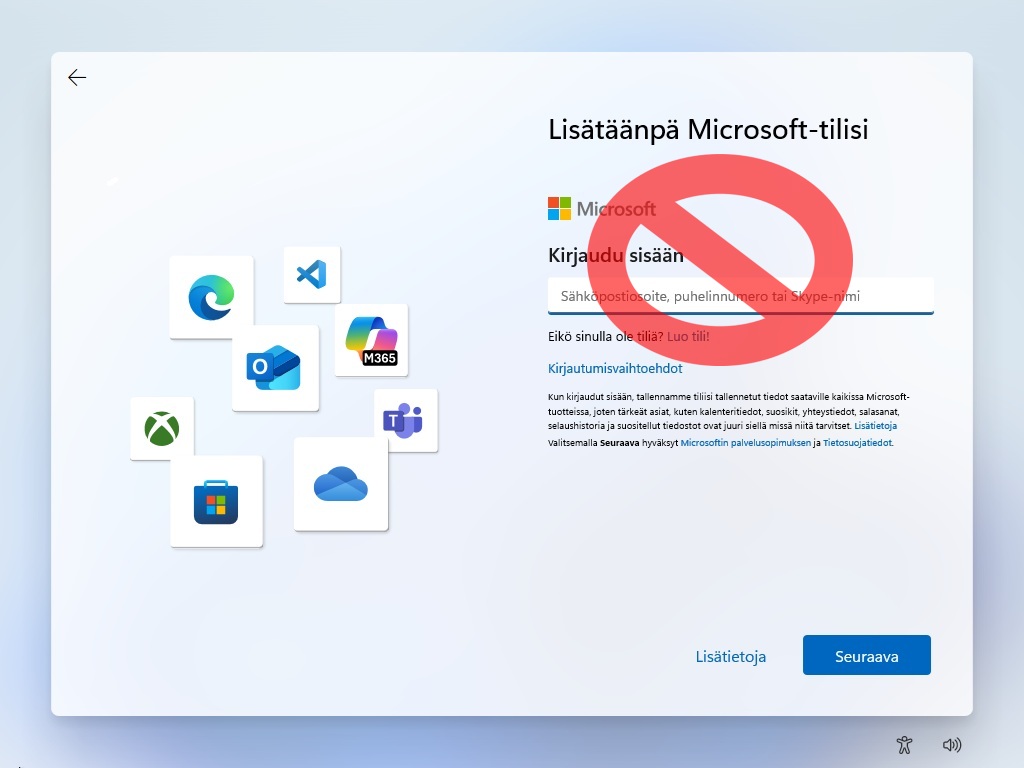Johdanto
Tässä ohjeessa kerromme, kuinka voit asentaa Windows 11 -käyttöjärjestelmän ilman Microsoft-tiliä.
Esivaatimukset
Windows 11 -asennusmedia: Tarvitset USB-muistitikun tai DVD-levyn, johon on luotu Windows 11:n asennusmedia.
Yhteensopiva tietokone: Varmista, että tietokoneesi täyttää Windows 11:n minimivaatimukset.
Perustiedot Windowsin asennuksesta: Ohjeessa käsitellään vain Microsoft-tilin ohittamista, ei koko asennusprosessia.
Vaiheittaiset ohjeet
Vaihe 1: Seuraa Windows 11 asennusprosessia
Seuraa Windows 11 asennusprosessia, kunnes pääset Microsoft-tilin kirjautumis kohtaan.
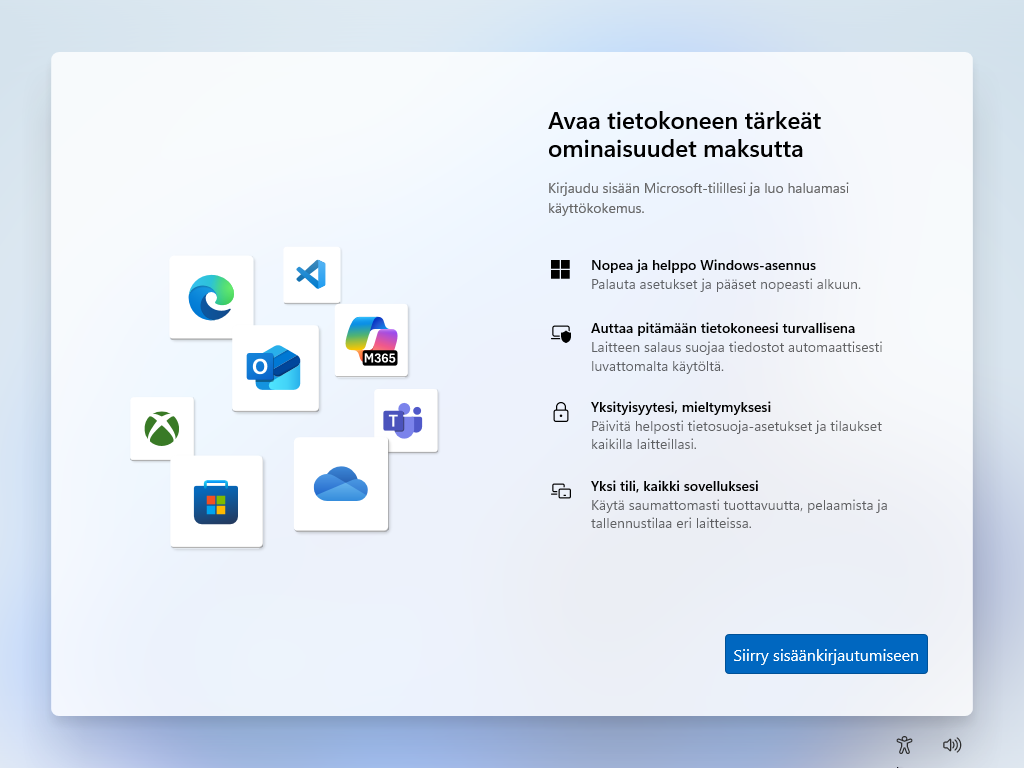
Vaihe 2: Paikallisen tilin luonti
Paina Shift + F10, jotta saat auki komentokehotteen.
Kirjoita komentokehotteeseen start ms-cxh:localonly
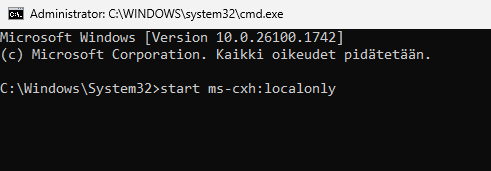
Kirjoita käyttäjänimi ja halutessasi salasana. Näytän myöhemmin, kuinka voit lisätä salasanan ilman, että sinun tarvitsee määrittää suojauskysymyksiä. Paina lopuksi ”Seuraava”.
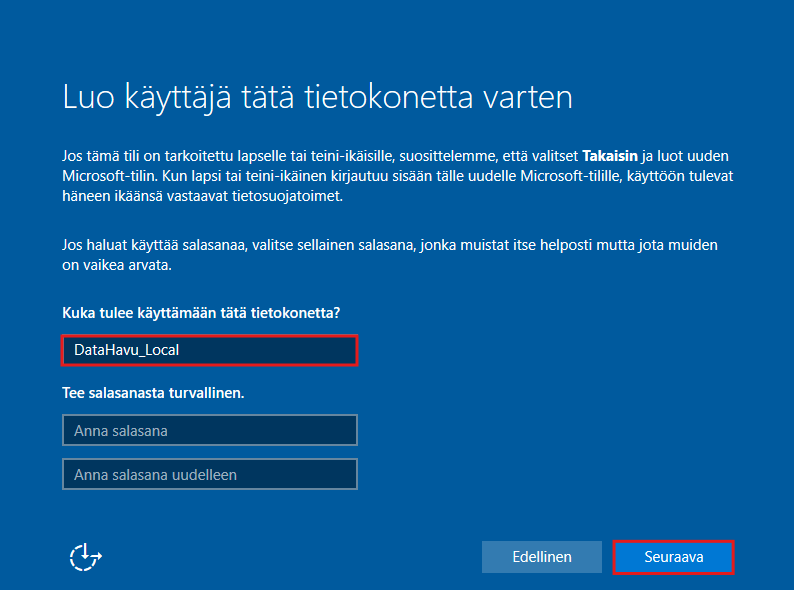
Seuraa seuraavaksi Windowsin asennusohjetta, kunnes pääset työpöydälle. Olet nyt onnistuneesti luonut paikallisen tilin. Näytän vielä kuinka voit asettaa tilille salasanan.
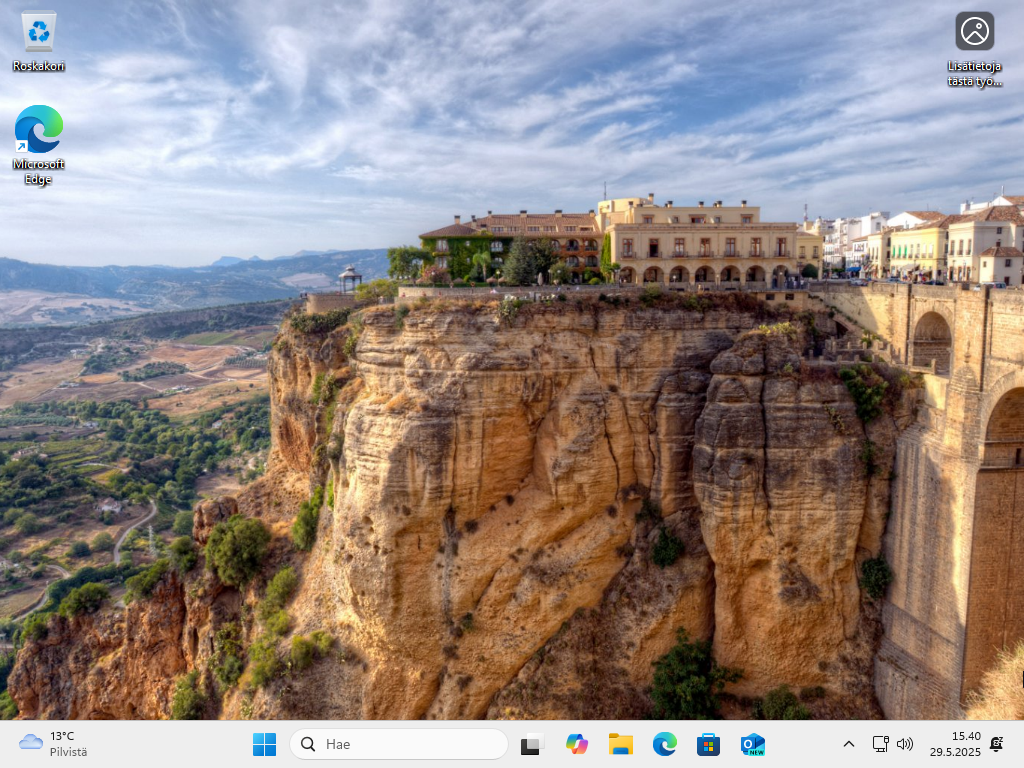
Vaihe 3: Paikalliselle tilille salasana (Valinnainen)
Paina CTRL ALT DELETE ja valitse ”Vaihda Salasanaa”.
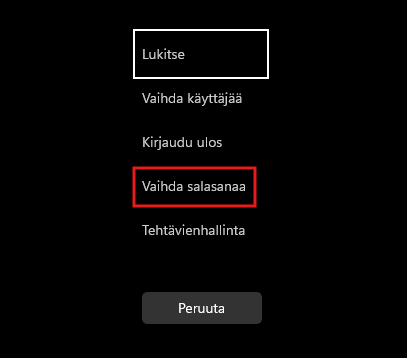
Jätä vanha salasana tyhjäksi, jos sitä ei ole ja lisää uusi salasanasi, jonka jälkeen paina Enter.
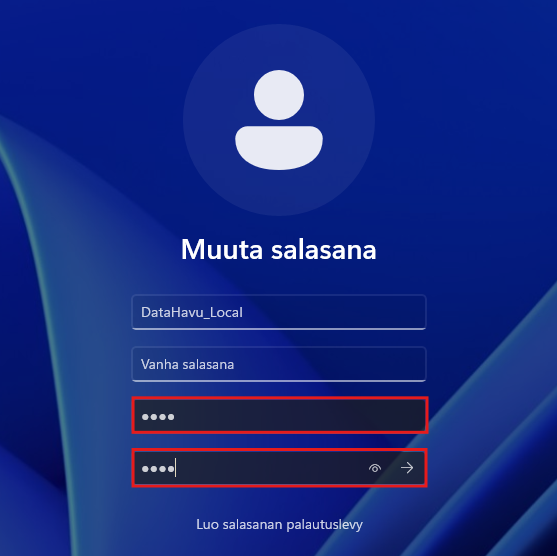
VANHA ASENNUSOHJE, MIKÄ EI ENÄÄ TOIMI UUDEMMISSA VERSIOISSA
Vaihe 1: Seuraa Windows 11 asennusprosessia
Seuraa Windows 11 asennusprosessia, kunnes pääset kohtaan ”Onko tämä oikea maa tai alue”.
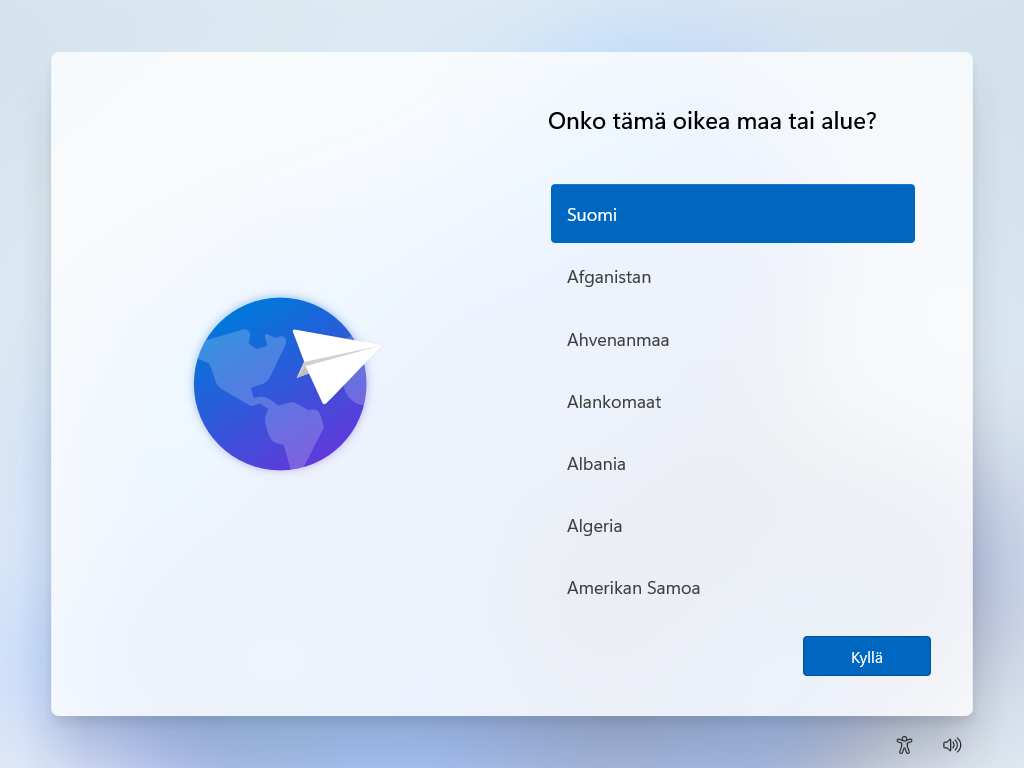
Vaihe 2: Internet-vaatimuksen poistaminen
Seuraavaksi poistamme Windowsin asennuksen aikana vaadittavan internet-yhteyden, jotta asennus voi jatkua ilman verkoyhteyttä.
2.1 Internet-yhteyden katkaiseminen
Ensin katkaisemme internet-yhteyden, jotta voimme suorittaa seuraavassa vaiheessa olevan oobe\bybassnro komennon. Jos käytät verkkokaapelia, voit myös irrottaa johdon koneesta ja ohittaa tämän kohdan.
Paina Shift + F10, jotta saat auki komentokehotteen.
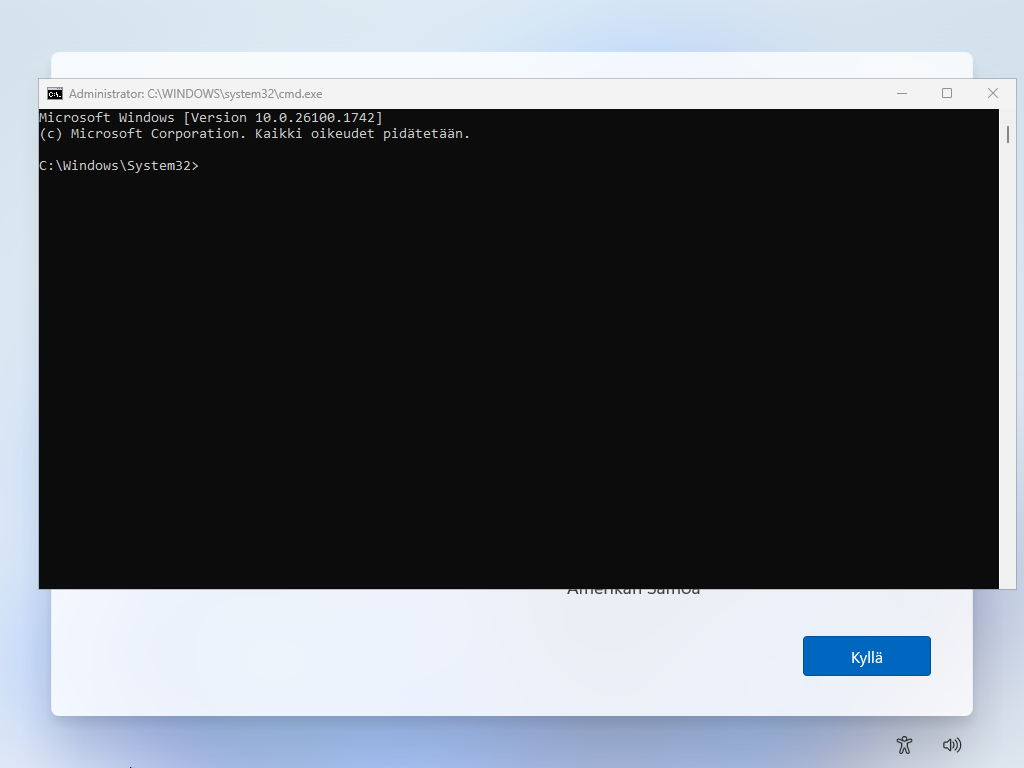
Kirjoita ipconfig /release ja paina enter, katkaistaksesi internet-yhteyden.
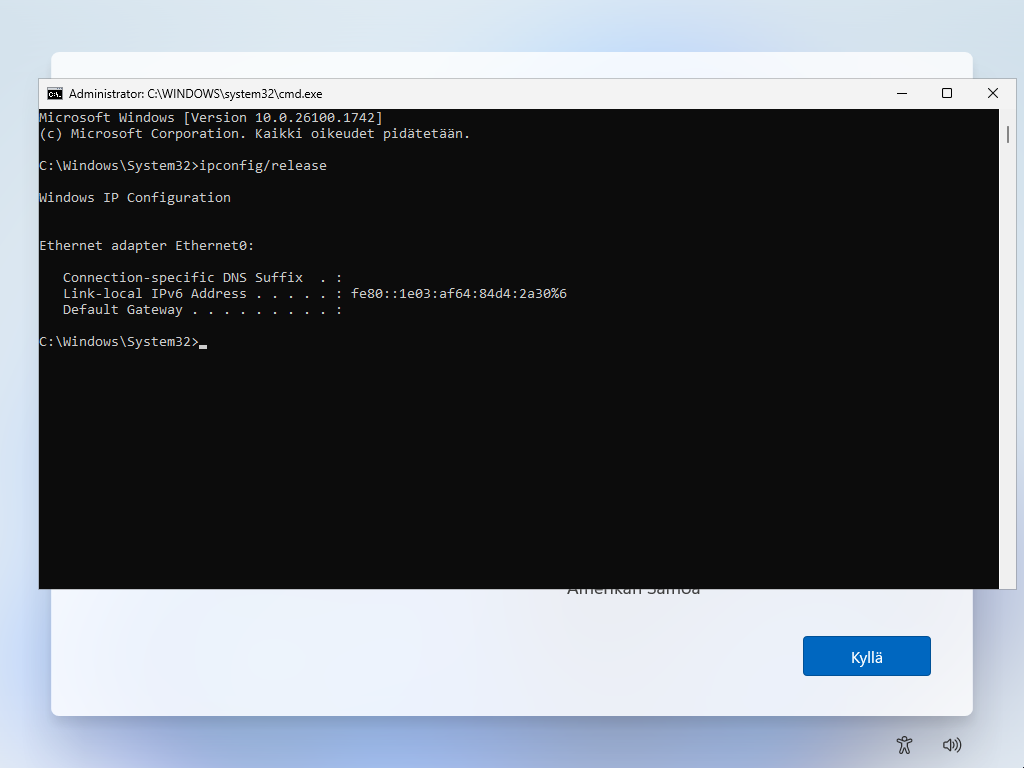
2.1 Internet vaatimuksen poistaminen
Seuraavaksi ohitamme Windowsin asennuksen yhteydessä vaadittavan internet-yhteyden, jolloin asennus voi jatkua ilman verkoyhteyttä.
Sulje ja avaa komentokehote uudestaan kirjoita oobe\bybassnro ja paina enter.

Tämän jälkeen tietokoneesi käynnistyy uudelleen.
2.2 Internet-yhteyden katkaiseminen taas
Jos irrotit verkkokaapelin, voit ohittaa tämän kohdan.
Suorita aikaisemmin 2.1 kohdassa näytetty ipconfig /release komento uudestaan ja sulje komentokehote.
Vaihe 3: Windowsin asennus
Seuraa Windowsin asennusohjetta, kunnes pääset kohtaan ”Muodostetaan yhteys verkkoon”.
Valitse ”Minulla ei ole Internet-yhteyttä”
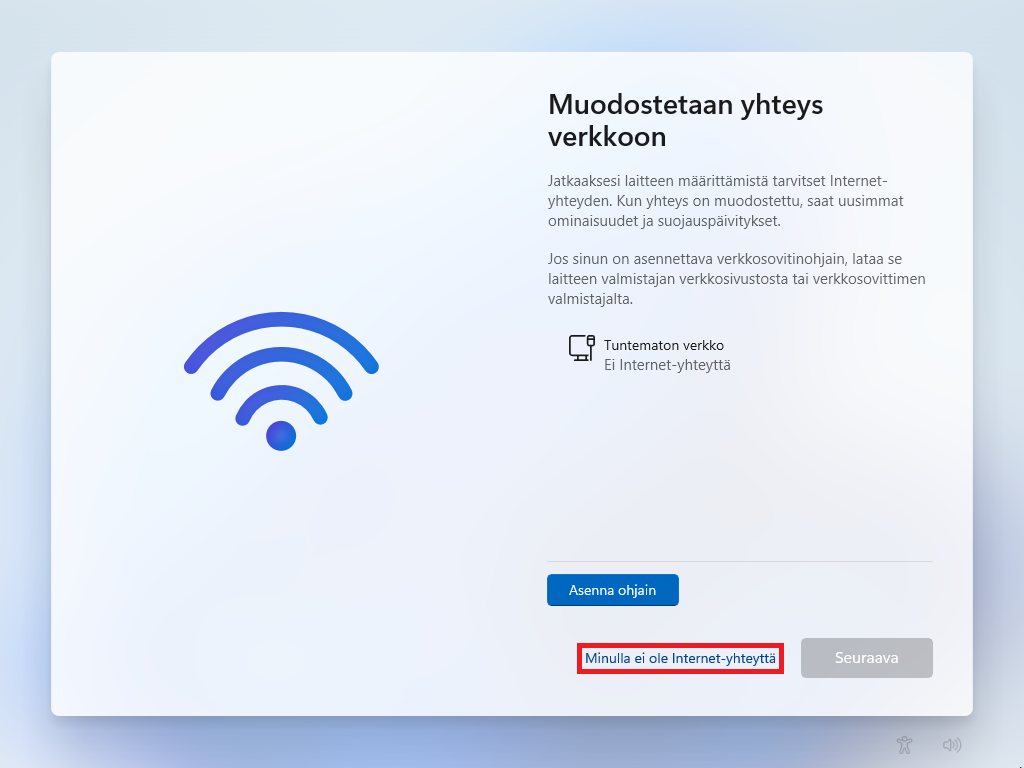
Tämän jälkeen voit jatkaa Windowsin asennusta normaalisti, kunnes saat Windowsin asennettua.
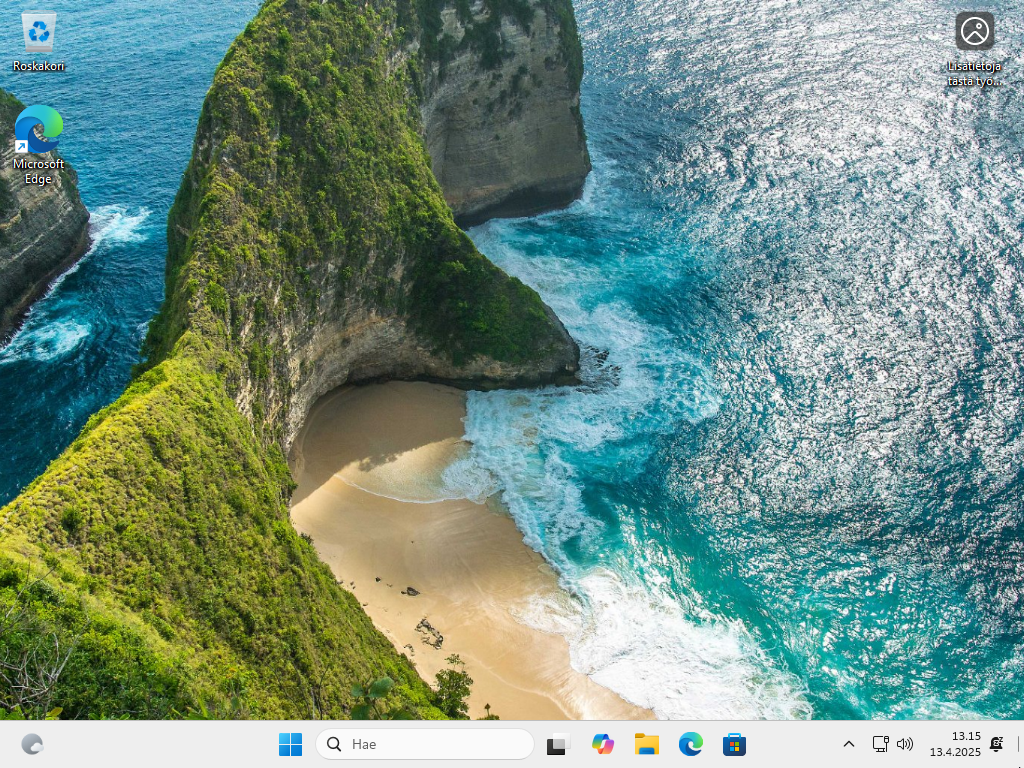
UKK (Usein kysytyt kysymykset)
Miksi haluaisin käyttää paikallista tiliä Windows 11:ssä?
Paikallisen tilin käyttö Windows 11:ssä voi tarjota enemmän yksityisyyttä ja hallintaa, koska se ei vaadi yhteyksiä Microsoftin pilvipalveluihin. Se voi myös olla hyödyllinen, jos et halua synkronoida tietojasi Microsoft-tilin kautta tai jos käytät laitetta ilman internetyhteyttä.
Voinko vaihtaa paikallisen tilin Microsoft-tiliksi myöhemmin?
Kyllä, voit myöhemmin lisätä Microsoft-tilin ja siirtyä käyttämään sitä paikallisen tilin sijaan.
Mikä ero on paikallisella tilillä ja Microsoft-tilillä?
Paikallinen tili on sidottu vain yhteen laitteeseen ja sen tiedot tallennetaan vain kyseiselle laitteelle, kun taas Microsoft-tili on pilvipohjainen ja mahdollistaa asetusten, tiedostojen ja sovellusten synkronoinnin eri laitteiden välillä sekä pääsyn Microsoftin palveluihin, kuten OneDriveen ja Officeen.
Voinko käyttää kaikkia Windows 11:n ominaisuuksia ilman Microsoft-tiliä?
Useimmat perusominaisuudet toimivat ilman Microsoft-tiliä, mutta tietyt toiminnot, kuten OneDrive ja Microsoft Store, vaativat Microsoft-tilin.
Yhteenveto
Tässä ohjeessa opit asentamaan Windows 11:n käyttämällä paikallista tiliä, ilman tarvetta Microsoft-tilille.